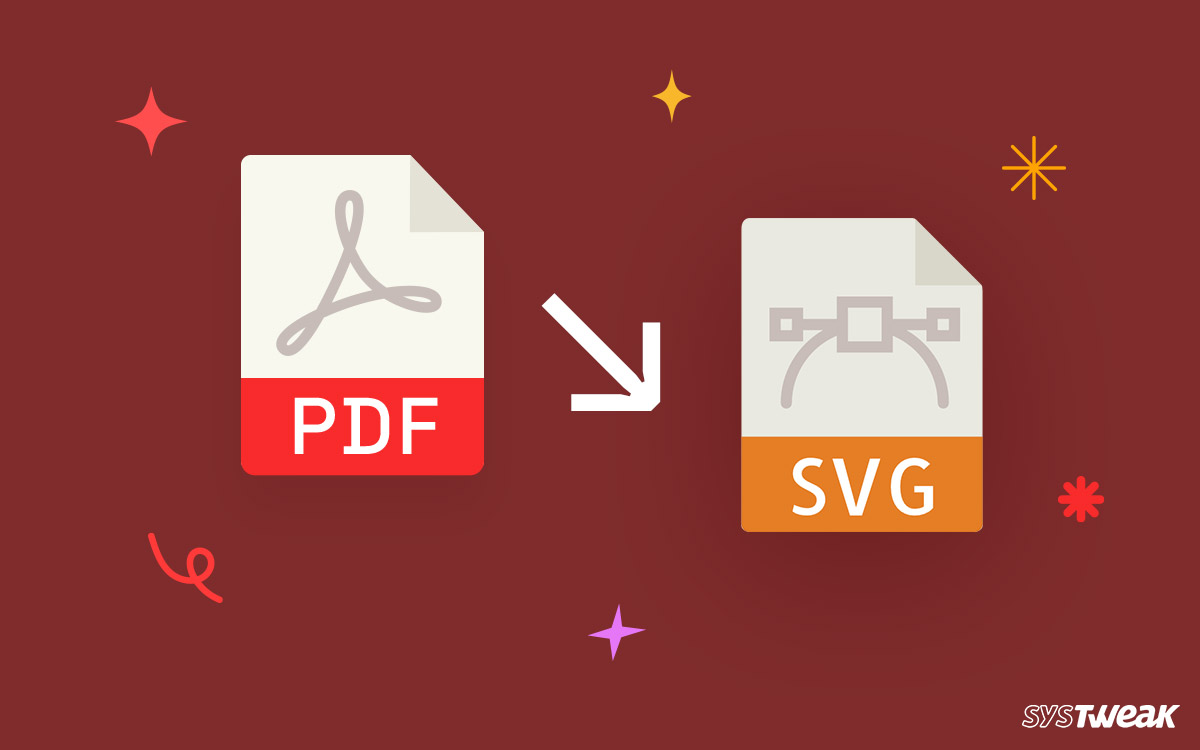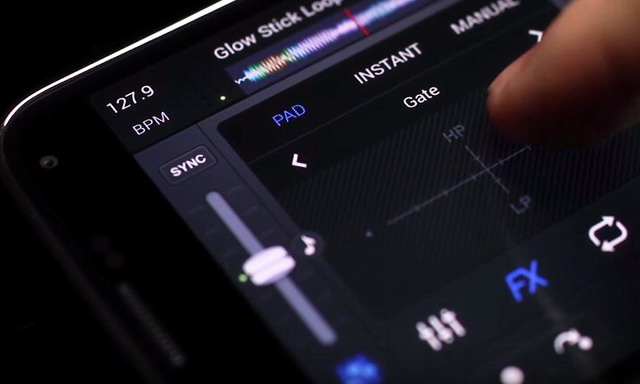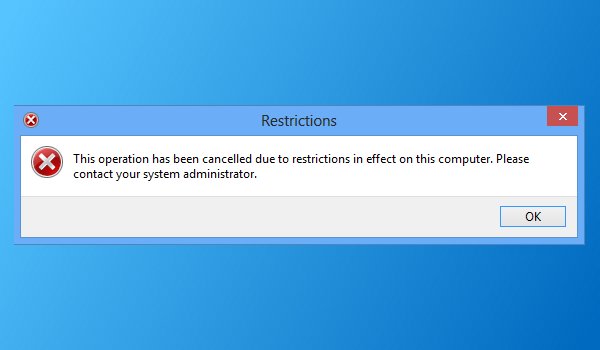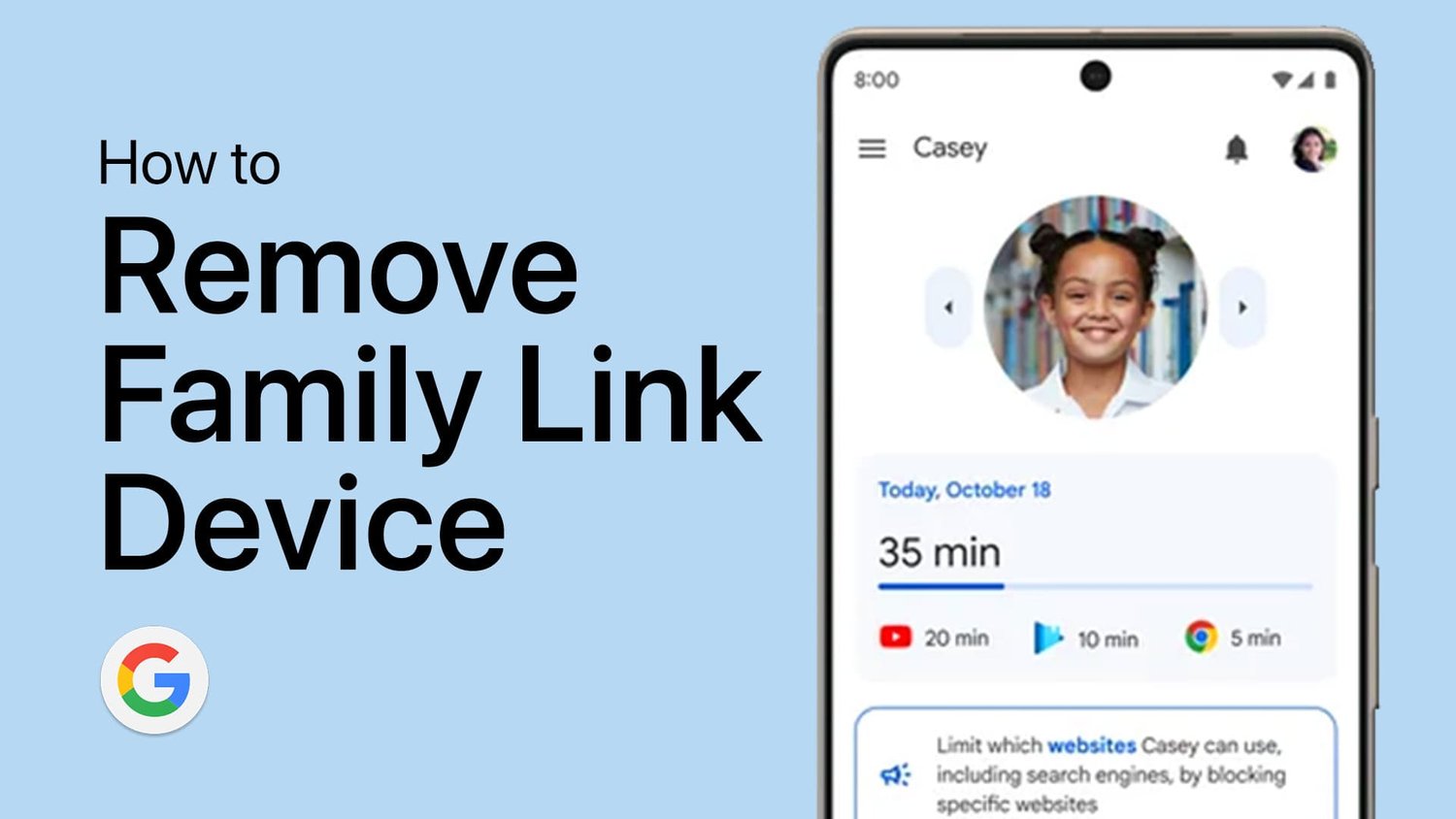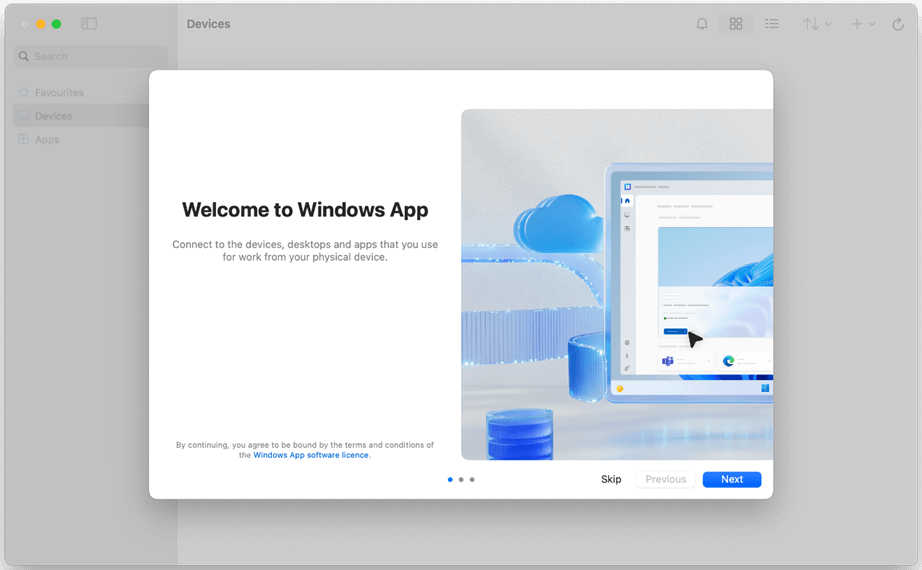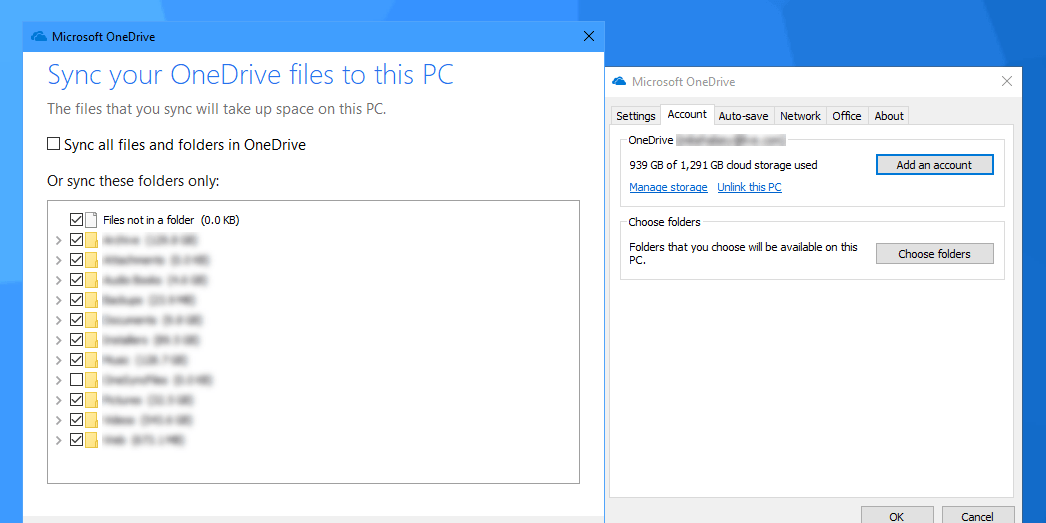修复 Windows 11 中的 Discord 崩溃
不和谐是一款流行的通讯应用程序,允许用户通过语音、视频和文本相互联系和聊天。但是,用户可能会遇到应用程序在 Windows 11 操作系统上崩溃的问题。这可能会令人沮丧,尤其是当您依赖 Discord 进行工作或个人交流时。在本文中,我们将为您提供有关如何防止 Discord 在 Windows 11 中崩溃的分步指南。我们还将包含关键字和同义词,以确保文章经过 SEO 优化且信息丰富。
打开 Discord 并单击齿轮图标导航至您的用户设置。

Discord > 用户设置
在下面语音视频,向下滚动到您的高级选项并禁用硬件加速选项(如果已启用)。
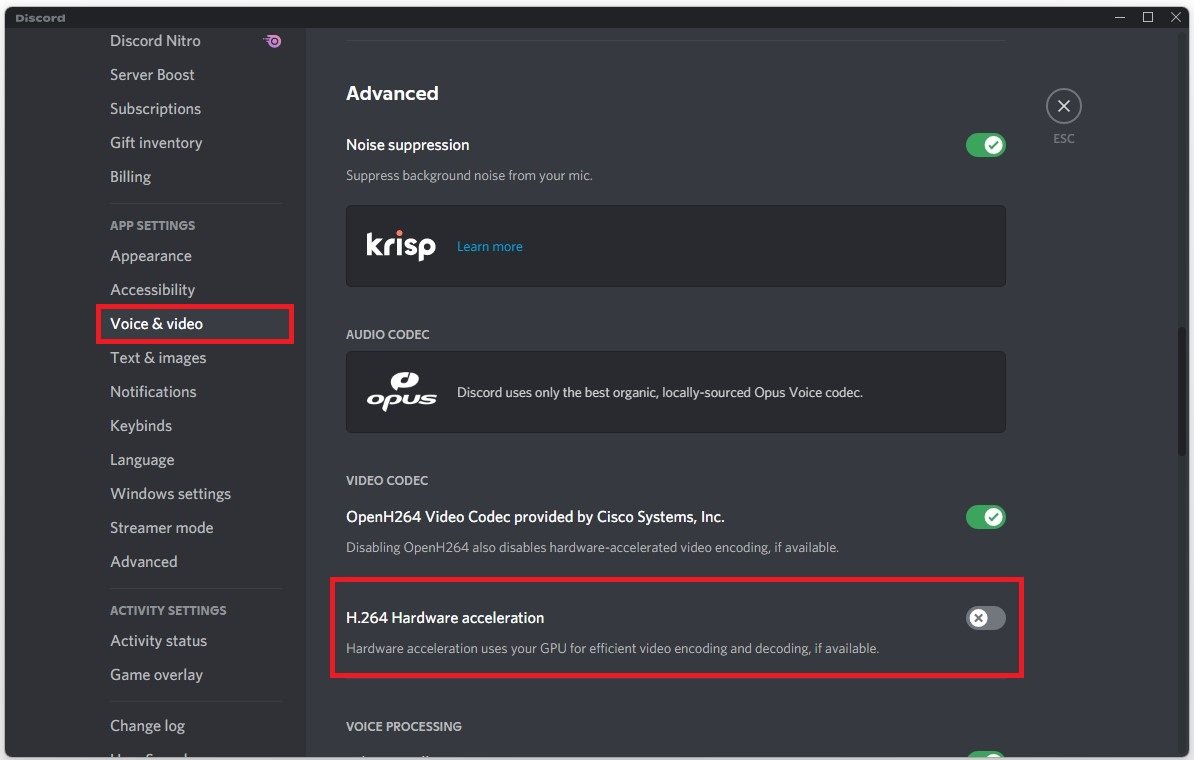
Discord 设置 > 语音和视频 > 高级选项
在你的先进的设置,禁用硬件加速选项。这将防止您的显卡被应用程序使用,并可以防止它在系统上使用其他资源密集型应用程序时崩溃。
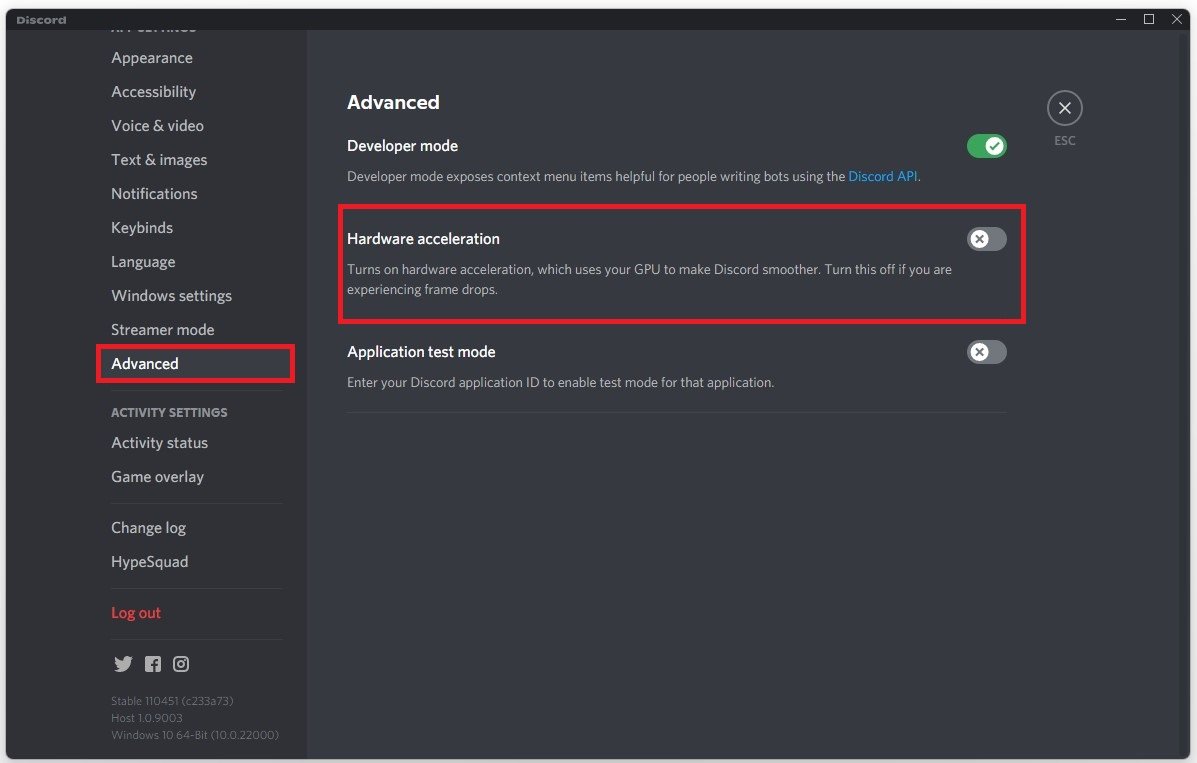
高级 Discord 设置 > 硬件加速
结束所有 Discord 进程
完成此操作后,您可以关闭 Discord。在你的任务栏,选择在系统托盘中显示隐藏的图标。右键单击 Discord 图标并选择退出不和谐完全退出应用程序。

Windows 系统托盘 > 退出 Discord
打开你的任务管理器通过右键单击开始图标并选择它。停止“进程”选项卡中运行的所有 Discord 进程。
参见:修复 OBS Studio 28 在 Windows 10/11 上崩溃的问题
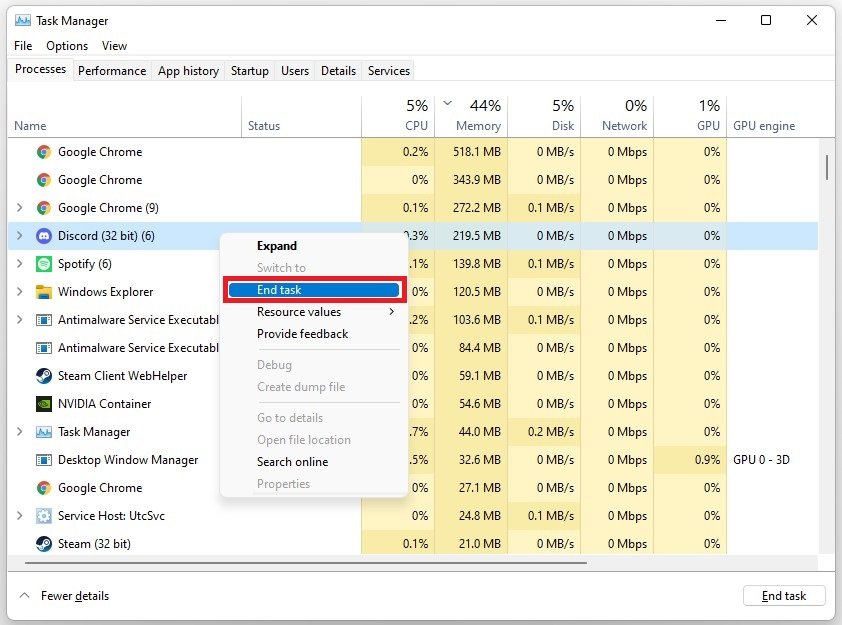
任务管理器 > 进程 > Discord > 结束任务
删除 Discord AppData 文件夹
现在,我们将清除您的 Discord 应用程序的 AppData 文件夹,以确保您下次启动它时运行新安装。为此,请搜索%应用程序数据%在开始菜单搜索中。
将打开一个文件夹。您可以在 %AppData% 目录中找到 Discord 文件夹。右键单击该文件夹并选择删除。您现在可以尝试重新启动 Discord;对于大多数用户来说,它应该运行良好,不会崩溃。
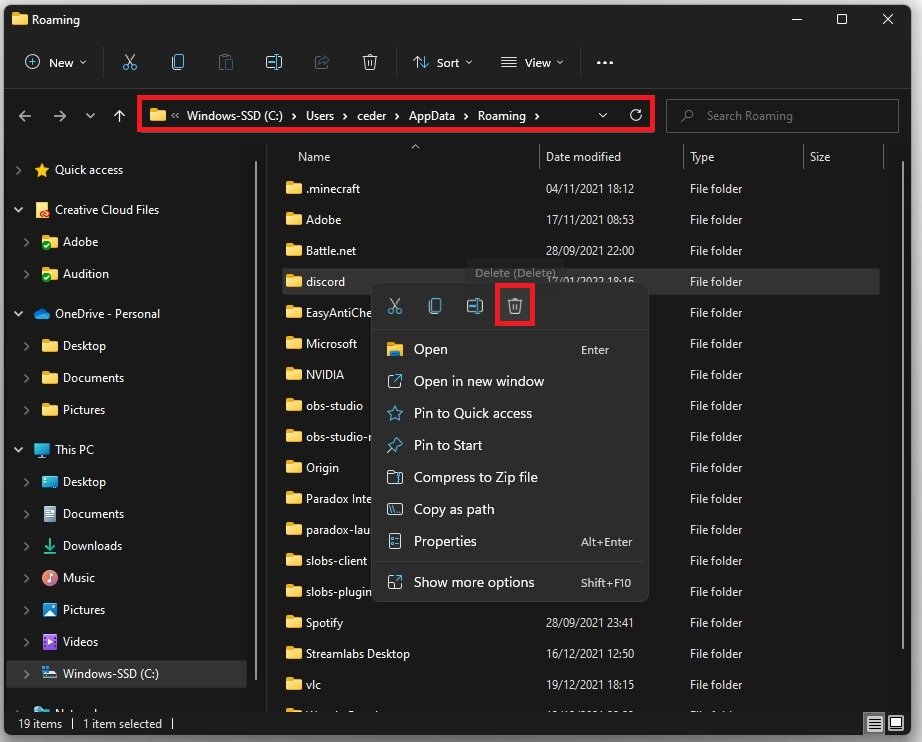
%AppData% > 漫游 > Discord
更新 Windows 11 操作系统
如果应用程序仍然崩溃,请确保运行最新版本视窗11更新。搜索更新在“开始”菜单中搜索并选择检查更新。在系统设置中单击“检查更新”、“下载”或“立即安装”。下载后,重新启动系统以安装最新的 Windows 更新。

Windows 设置 > Windows 更新
更新显卡驱动程序
确保您的图形驱动程序是最新的。打开你的装置经理。扩展您的显示适配器。右键单击您的显卡并选择更新驱动程序。最后,请确保自动搜索驱动程序。

设备管理器 > 显示适配器 > 更新驱动程序
对于 NVIDIA GPU 用户,我们建议使用GeForce 体验应用。在司机选项卡,单击下载。这将自动下载并安装最新的 GPU 驱动程序,并修复 PC 上 Discord 的崩溃问题。
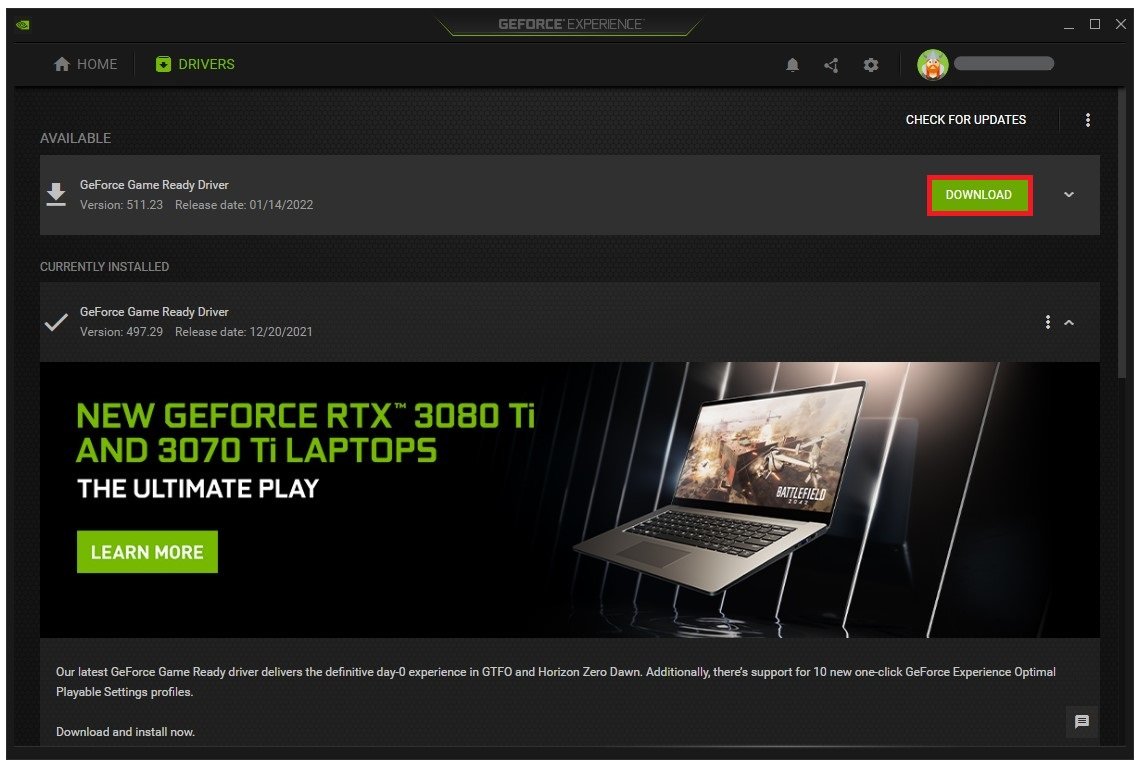
GeForce Experience > 驱动程序 > 下载